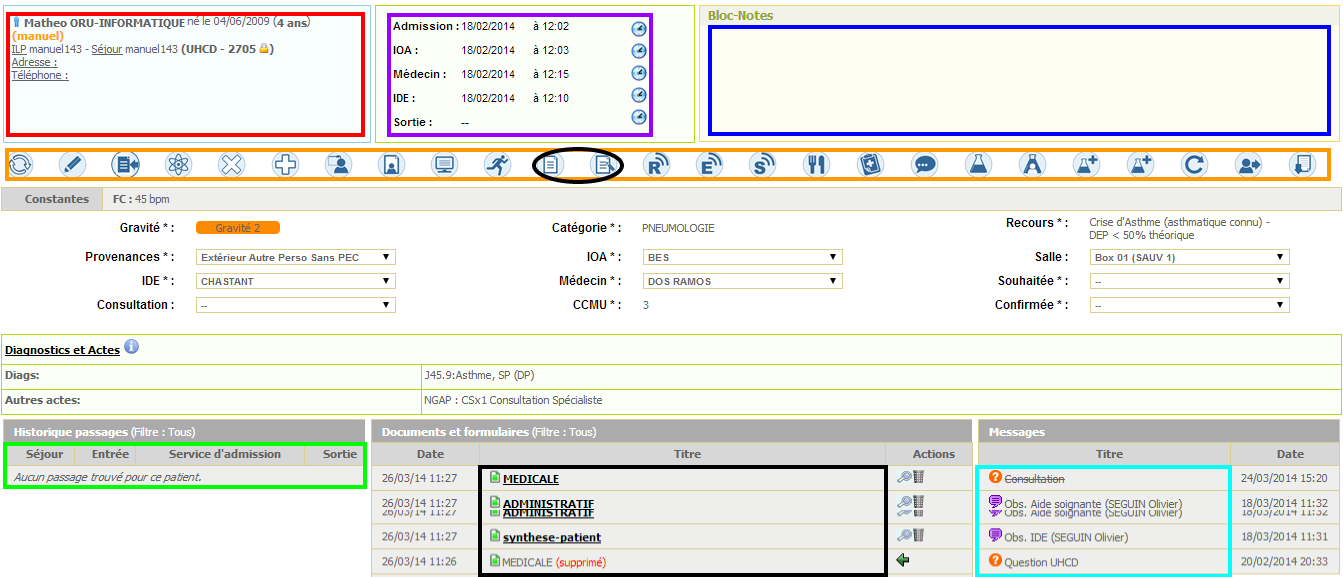La Fiche patient intègre toutes les informations concernant le patient, mais aussi toutes les actions nécessaires à la coordination de sa prise en charge.
Les fonctions sont décrites par Blocs, un lien vous redirigera vers la page TutTOS spécifique à la fonctionnalité.
BLOC ADMINITRATIF
Cadre rouge de la copie d’écran
- Documentation sur le Bloc administratif
- Gestion de l’identitovigilance
- Modification des données administratives
- Création de fiches manuelles en cas d’interruption de flux
- Admission avec lecteur de Carte Vitale (MMG et CH sans flux d’admission seulement)
- Fusion des fiches manuelles et des fiches en provenance du flux.

Pour accéder, cliquer ici
BLOC DES HORAIRES
Cadre violet de la copie d’écran
- Affichage de l’horaire d’admission
- Affichage des horaires intermédiaires
- Utilisation de la fonction dateur

Pour accéder, cliquez ici
BLOC NOTE
Cadre bleu de la copie d’écran
Deux blocs note sont mis à disposition :
- Bloc note principal
- Bloc note secondaire
Le texte du bloc note apparaît au survol de l’icone en forme de bulle de BD dans la File Active

Pour accéder, cliquez ici
BLOC DES PICTOGRAMMES (Actions)
Cadre orange sur la copie d’écran
Les principales fonctions sont reprises :
MODIFICATION DES DONNEES DU CADRE ADMINISTRATIF
- Modifier les numéros d’identificaton (droit protégé)
- Ajouter des informations administratives (médecin traitant, personne à prévenir…)

Pour accéder, cliquer ici
HISTOLOGS (Journaux d’activité)
- Retrace pour un utilisateur, la quasi intégralité des actions réalisées sur la fiche patient.
FUSIONS DE FICHES PATIENTS (Après une panne du flux identité)
- Fusionner une fiche patient attendu/ patient admis.
- Fusionner la fiche saisie manuellement après une panne de flux.

Pour accéder, cliquez ici
ANNULER UN PASSAGE (Suppression de Fiche Patient)
- Supprimer complètement une fiche patient,les flux de sorties (actes CCAM, actes NGAP, diagnostics).
- Les suppressions sont tracées dans le TU.

Pour accéder, cliquez ici
TRANSFORMER UN PATIENT ATTENDU EN MANUEL
- Transformer un patient Attendu (ligne violette) en patient Attendu (ligne bleue)
- Soit pour les patients saisis manuellement
ACCES AU MODULE IOA
- Sélectionner un motif de recours et la gravité associée
- Saisir des constantes
- Ajouter des notes (bloc note IOA)
- Préremplir la fiche patient

Pour accéder, cliquez ici
ACCES A LA FICHE MEDICALE
- Sélectionner un motif de recours et la gravité associée
- Saisir des constantes
- Saisir une observation spécifique (IDE, IOA, Médecin, ATCDT etc…)
- Prescrire er administrer des thérapeutiques
- Prescrire et réaliser des actes infirmiers.

Pour accéder, cliquer ici
ALERTE MANUELLES (Envoyer un message)
- Envoyer un message mail à un destinataire pré-paramétré

Pour accéder, cliquer ici.
EDITION DE DOCUMENTS
- Permet d’éditer des documents paramétrés par vos admins, ce sont des ordonnances de sortie, des fiches conseils, des certificats médicauX, des documents CERFA, …

Pour accéder, cliquez ici
PRESCRIPTION D’EXAMENS D’IMAGERIE
- Prescrire et réaliser des demandes d’imagerie (Radiologie conventionnelle, échographie, TDM)

Pour accéder, cliquez ici
PRESCRIPTION D’EXAMENS DE BIOLOGIE MEDICALE
- Prescrire une demande de biologie

Pour accéder cliquer, ICI
LOGICIEL D’AIDE A LA PRESCRIPTION (LAP)
Prescription médicamenteuse à l’aide d’un Logiciel d’Aide à la Prescription (nécessite la souscription d’une licence API auprès de l’éditeur VIDAL ou CBC)

Pour accéder, cliquer ici
INTEGRATION DE DOCUMENTS EXTERNES
- Permet d’intégrer plusieurs types de documents dans la Fiche Patient

Pour accéder, cliquer ici
UTILISER UN FORMULAIRE MIS A DISPOSITION
Les Formulaires sont intégrés à la Fiche Médicale, mais certains peuvent être accessible depuis la File active ou la fiche Patient

Pour accéder, cliquer ici
CODER UN PASSAGE
- Permet de coder un diagnostic, coter des actes et des consultations de médecin spécialistes.

Pour accéder, cliquez ici
CONSULTATION DES ANCIENS PASSAGES
Cadre vert de la copie d’écran
ANCIENS PASSAGES AUX URGENCES
- L’ensemble des passages aux urgences avec l’UF du séjour
- En cliquant sur un passage, vous afficher la Fiche patient de l’ancien passage

Pour rappel il s’agit d’une fiche d’un patient sorti, donc :
- « Les menus déroulants » ne sont pas accessibles
- Le bouton « Flèche de sortie » est inversée et permet une ré-entrée du patient (pour cette fiche seulement).
- Certains « pictogrammes » ne sont pas accessibles, notamment les modifications administratives, la gestion des documents….
PASSAGES HORS SERVICE DES URGENCES
Cette fonctionnalité n’est pas réalisable techniquement sur tous les sites.
BLOC DES DOCUMENTS ET FORMULAIRES
Cadre noir de la copie d’écran
DOCUMENTS INTERNES A TU
Dans ce bloc on retrouve les documents générés dans TU, les formulaires utilisés et les synthèses de passages.
Vous pouvez utiliser les filtres pour limiter l’affichage.
Le nombre de séjours et de documents liés est paramétrables par défaut les 30 derniers passages aux Urgences.
Pour chaque document et selon vos droits vous pouvez :
- Rééditer le document
- Supprimer le document (il n’y a pas de réelle suppression mais un jeu d’affichage, un administrateur peut restaurer le document si nécessaire)
- Modifier le document (avec historisation et versioning)
DOCUMENTS EXTERNES A TU
Selon les possibilités technique sur site, il est possible d’afficher les CRH et autres CR du patient pour l’ensemble de ses séjours dans l’établissement.
Il peut s’agir d’un affichage du titre du document et/ou d’un lien hypertexte (qui permet d’ouvrir directement le document depuis TU).
BLOC DES MESSAGES
Cadre bleu ciel sur la copie d’écran
Centralise différents types d’informations
- Icones de couleur pour le suivi de l’imagerie
- Les observations saisies
- Les alermatismes générés
- ….